WPS怎么绘画出胖胖蜻蜓?WPS绘画出胖胖蜻蜓的方法
更新日期:2023-09-23 06:45:11
来源:系统之家
手机扫码继续观看

WPS怎么绘画出胖胖蜻蜓?WPS一款最常见的办公软件,里面有非常多实用的功能,在WPS中还可以进行绘画,今天就教大家WPS画胖胖蜻蜓的方法。
1、打开WPS文字软件,在插入——形状中,找到椭圆形,并画出如下图的形状,同时调整好角色。这个做为蜻蜓的上半截身体。
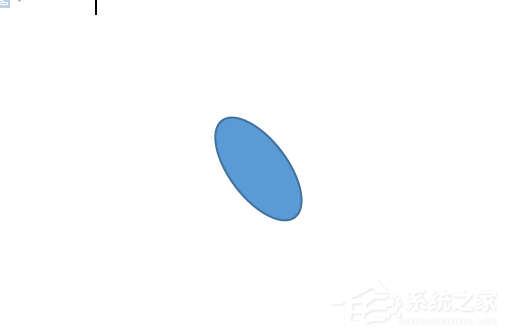
2、再使用【形状】中的【椭圆】画出两个小圆形,如下图,并放置好位置,作为蜻蜓的两个大眼睛。
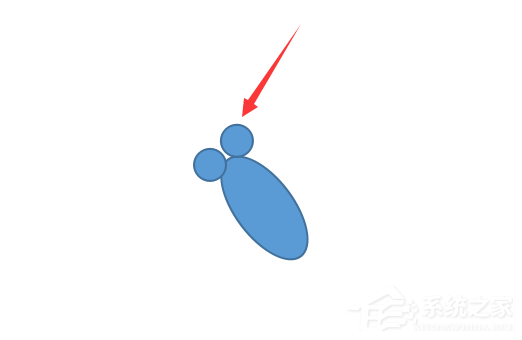
3、还是使用【形状】中的【椭圆】,画出一个小点的椭圆形,放置在两个眼睛的下方,作为蜻蜓的嘴巴。如下图。
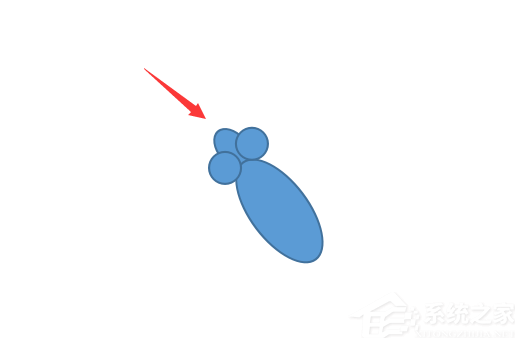
4、还是使用【形状】中的【椭圆】,画出蜻蜓的翅膀,一共两对,一边一对,画好后放置的位置如下图所示。
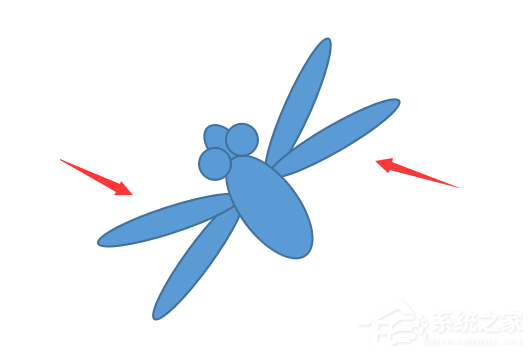
5、现使用【形状】中的【椭圆】,画出蜻蜓的尾巴。如下图所示。
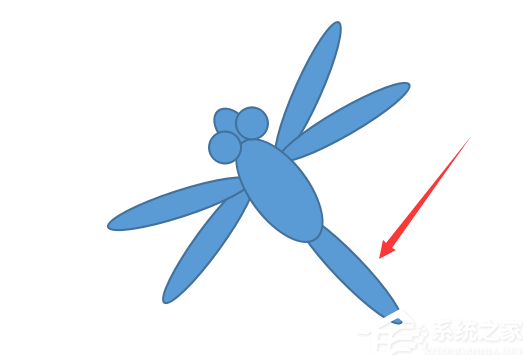
6、最后再使用【形状】中的【椭圆】,画两个黑色的小圆形,作为蜻蜓的眼球,放置的位置如下图所示,这样,一只完整的蜻蜓就画好了。

以上就是我为大家分享的全部内容了,更多软件教程可以关注系统之家。
该文章是否有帮助到您?
常见问题
- monterey12.1正式版无法检测更新详情0次
- zui13更新计划详细介绍0次
- 优麒麟u盘安装详细教程0次
- 优麒麟和银河麒麟区别详细介绍0次
- monterey屏幕镜像使用教程0次
- monterey关闭sip教程0次
- 优麒麟操作系统详细评测0次
- monterey支持多设备互动吗详情0次
- 优麒麟中文设置教程0次
- monterey和bigsur区别详细介绍0次
系统下载排行
周
月
其他人正在下载
更多
安卓下载
更多
手机上观看
![]() 扫码手机上观看
扫码手机上观看
下一个:
U盘重装视频












